テキストに含まれているスペースを除去するには、「テキスト -トリム」アクションを使用します。
このアクションを使用することによりテキストの先頭、末尾の不要なスペースを取り除くことができます。
「テキスト -トリム」アクションでは以下のように設定します。
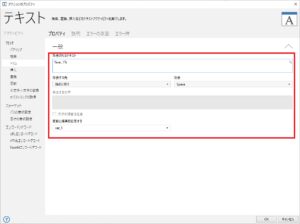
・[除去されるテキスト]
除去されるテキスト文字列または変数を指定
※変数を指定する場合は対象の変数が「%」で囲われている必要があります。
・[除去する先]
スペースを除去する方法を選択
[始めと終り]
目的のテキストの先頭と末尾から取り除きます
[始め]
目的のテキストの先頭から取り除きます
[終り]
目的のテキストの末尾から取り除きます
・[除去]
以下の項目より除去したい空白文字の指定
[空のスペース]
すべての空白文字(全角/半角スペース)の除去します
[Space]
半角スペースの除去します
・[変数に結果を設定する]
プルダウンを展開し、あらかじめ作成しておいた変数に格納
【サンプルコード】
変数「var_1」の文字列の前後からスペース(半角および全角)を取り除き、結果をダイアログ表示するサンプル
<AMVARIABLE NAME="var_1" VALUE=" 東京" />
<AMTEXT ACTIVITY="trim" TEXT="%var_1%" RESULTVARIABLE="var_1" />
<AMSHOWDIALOG>「%var_1%」</AMSHOWDIALOG>上記の設定は関数においても指定可能です。関数の場合は、Trim関数を使用します。
※全角スペースには対応していません。全角スペースを削除するためには「テキスト -トリム」アクションを使用します。
例えば、変数var_1に格納されている「 Tokyo」の半角スペースを除去したい場合、以下のように設定します。
「% Trim(var_1) %」
下記のURLもご参照ください。
■コラム:便利な関数(文字列加工)
https://automate.sct.co.jp/column/11751/
【サンプルコード】
変数「var_1」の前後から半角スペースを取り除いた文字列をダイアログ表示するサンプル
<AMVARIABLE NAME="var_1" VALUE=" Tokyo" />
<AMSHOWDIALOG>「%Trim(var_1)%」</AMSHOWDIALOG>